Hybertone / DBL GoIP-1, GoIP-4 и GoIP-8
В этой статье мы расскажем, а Вы узнаете как настроить свой GOIP шлюз для входящих и исходящих звонков и SMS в нашем сервисе.
Настройка учетных записей в сервисе
GOIP шлюзы бывают многосимочные. Для каждой используемой симки необходимо настроить в сервисе по 2 шлюза:
- Для входящих и исходящих звонков, входящих смс создается шлюз в разделе «Внешние учётные записи».
- Для отправки смс создается шлюз в разделе «Шлюзы доставки SMS»
- Название – понятное Вам название шлюза. Например, номер телефона
- Уч.запись для – входящих и исходящих звонков
- Сервис- ruvoip.net
- Пользователь – задается автоматически (в нашем условном примере это «srv_d43714»
- Пароль – ZAKJteXs (пароль может быть другим, в примере условно такой)
- Настройки техн.параметров – число линий -1, протокол – SIP
- Правила трансформации CallerID:
- Адресат при входящих – sip:вн.номер
- для входящих – 8%=7%,+%=%
- для исходящих – +7%=8%,7%=8%
- Режим передачи CallerID – не поддерживает
- Настройка оплаты – по оператору сим-карты
- Сервис – smpp-sms
- Адрес SMSC – ваш внешний ip адрес (если он постоянный) или адрес DDNS вашего роутера (если он отслеживается и корректируется в момент его смены у провайдера).
- Порт – 7777 (может быть и другой, см. далее)
- ID – YheVLtla01. Тут YheVLtla – ID из настройки шлюза. 01 – первая симка, 02 – вторая и т.д.
- Пароль – ZAKJteXs
- Правила трансформации CallerID – номер назначения – 7%=8%,+7%=8%
Напоминаю, что если у Вас многопортовый GOIP шлюз, то необходимо сделать столько пар “внешних учётных записей” сколько портов задействовано в шлюзе.
Проброс порта (7777)
Для отправки смс через гоип необходимо пробросить порт 7777 через NAT роутера до адреса gsm-шлюза. Пробрасываем по протоколу tcp, порт 7777. Адрес шлюза необходимо сделать статическим. Удобнее это сделать в настройках роутера.
Допустим адрес шлюза в сети 192.168.1.21, тогда, например, в кинетике это будет выглядеть вот так:
Настройка GOIP
В GSM шлюзе есть 2 порта для подключения к сети «Lan» и «PC». «Lan» порт получает IP по DHCP от роутера либо шлюза в локальной сети предприятия, а порт «PC» сам раздает IP из подсети 192.168.8.0/24, IP адрес самого шлюза 192.168.8.1. Так сделано, чтобы можно было использовать 1 кабель для подключения GOIP1 к локальной сети, а подключив кабель в порт PC и в компьютер, данный компьютер будет иметь доступ в интернет и локальную сеть через GSM шлюз.
Подключаем GSM шлюз GOIP1 к локальной сети в гнездо «Lan» и следим на роутере какой IP получает GOIP1 шлюз, этот IP который GOIP1 получил мы и вводим в браузер для настройки. Можем также для настройки подключить свой компьютер к порту PC и настраивать GOIP1 зайдя в браузере по адресу: http://192.168.8.1/
- При открытии веб интерфейса GOIP будет предложено ввести логин и пароль, вводим логин и пароль admin:
- Откроется окно веб интерфейса, тут смотрим номер версии прошивки шлюза, кликаем на кнопку Tools:
- Прошиваем GOIP1.
- Выбираем «Online Upgrade». В окне «Upgrade Site» пишем http://dbltek.com/update/GHSFVT-1.1-64-2.pkg и нажимаем кнопку «Start».
Вкладка «Configuration \ Preferences»
- Language – English
- Time Zone – GMT+2
- Auto Reboot – Enable (перезагрузка раз в сутки ниже укажем время, когда)
- Reboot Time – 04:00
- IVR – disable
- SMPP SMSC – Enable (это настройка отправки смс через goip)
- ID – YheVLtla
- Password – ZAKJteXs
- Port – 7777
Для сохранения введенных значений кликаем на кнопку «Save Changes»
Вкладка «Network»
- Lan port – DHCP (адрес от шлюза получается автоматически, помним, что роутер сам выдает статический адрес для шлюза)
- PC port – Bridge mode (порт работает как хаб)
Для сохранения введенных значений кликаем на кнопку «Save Changes»
Вкладка «Basic VoIP»
- Endpoint Type – SIP Phone
- Config Mode – Trunk Gateway Mode
- SIP Trunk Gateway1- 85.142.148.80:5060
- Phone Number – srv_d43714
- Register Expiry(s) – 60
- Autentication ID – srv_d43714
- Password – ZAKJteXs
Обратите внимание на srv_d43714 и пароль ZAKJteXs. Они такие как были указаны в шлюзе для звонков и приема смс в ruvoip.net!
Для сохранения введенных значений кликаем на кнопку «Save Changes»
Вкладка «Advance VoIP»
Для сохранения введенных значений кликаем на кнопку «Save Changes»
Вкладка «Media»
- RTP Port Range – 10300-10399 (необходимо пробросить порты 10300-10399 в роутере по протоколу udp на ip адрес шлюза. Это необходимо в случае, если шлюз находится за nat роутера и не проходят входящие звонки)
- PacketLength (ms) – 20 (Выбираем от 20 до 80. Для сетей с хорошим качеством ставим 20, если используем кодек 729 и сеть плохого качества, то увеличиваем до 80)
Для сохранения введенных значений кликаем на кнопку «Save Changes»
Вкладка «Call Out»
- Call OUT via GSM – Enable
Для сохранения введенных значений кликаем на кнопку «Save Changes»
Вкладка « Call OUT Auth»
- Call OUT Auth – No Auth
Для сохранения введенных значений кликаем на кнопку «Save Changes»
Вкладка «Call In»
- CID Forward Mode – use CID as SIP caller ID
- Call IN via GSM – Enable
- Forwarding to VoIP Number – srv_d43714 (Обратите внимание на srv_d43714 Он такой как был указан в шлюзе для звонков и приема смс в ruvoip.net!)
Для сохранения введенных значений кликаем на кнопку «Save Changes»
Dкладка «Call In Auth»
- Call In Auth – No Auth
Для сохранения введенных значений кликаем на кнопку «Save Changes»
Вкладка «SIM»
- IMEI – указываем нужный нам imei
Для сохранения введенных значений кликаем на кнопку «Save Changes»
Вкладка «SIM Forward»
- Тут все disable
Для сохранения введенных значений кликаем на кнопку «Save Changes»
Вкладка «SMS»
Это вкладка для настройки приема СМС
- SMS Server – Enable
- SMS Server IP – 85.142.148.80
- SMS Server Port – 44444
- SMS Client ID – srv_d43714
- Password – ZAKJteXs
Обратите внимание на srv_d43714 и пароль ZAKJteXs. Они такие как были указаны в шлюзе для звонков и приема смс в ruvoip.net!
Для сохранения введенных значений кликаем на кнопку «Save Changes»
Вкладка «Tools» и затем «Reboot»
Перезагружаем GSM шлюз GOIP 1 кликнув на кнопку Reboot и подтвердив системное сообщение о согласии на перезагрузку шлюза.
Опять входим в веб-панель управлением шлюза по его ip адресу и выбираем вкладку «Status».
Что должно быть?
- SIM –Y
- GSM – Y
- VOIP –Y
- Status – Idle
Справочно:
- Официальное руководство по установке и настройке goip http://hybertone.com.ua/Goip_rus.pdf
Большое спасибо @abadk за неоценимую помощь в подготовке материала.
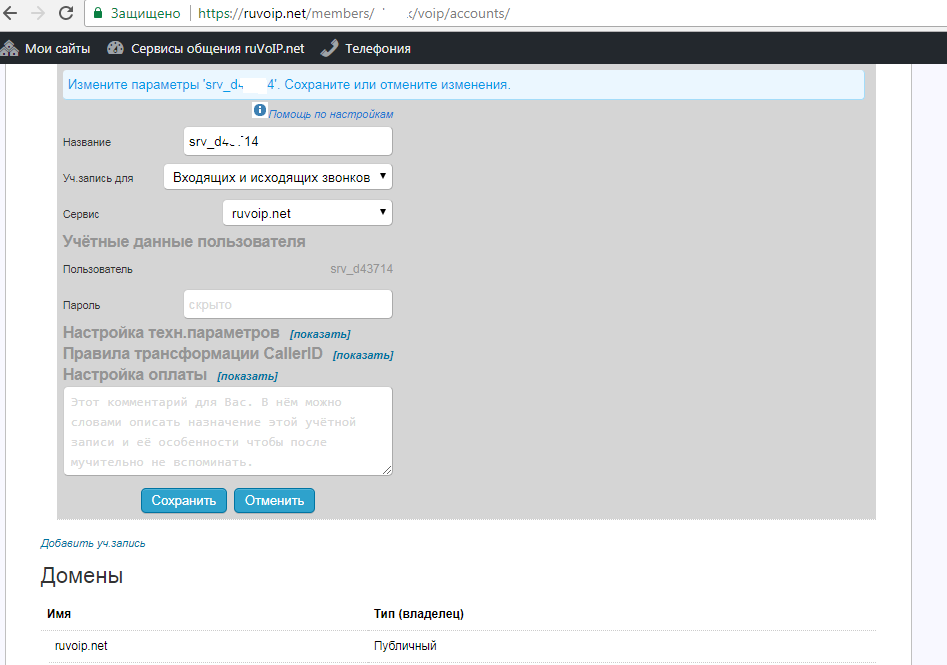
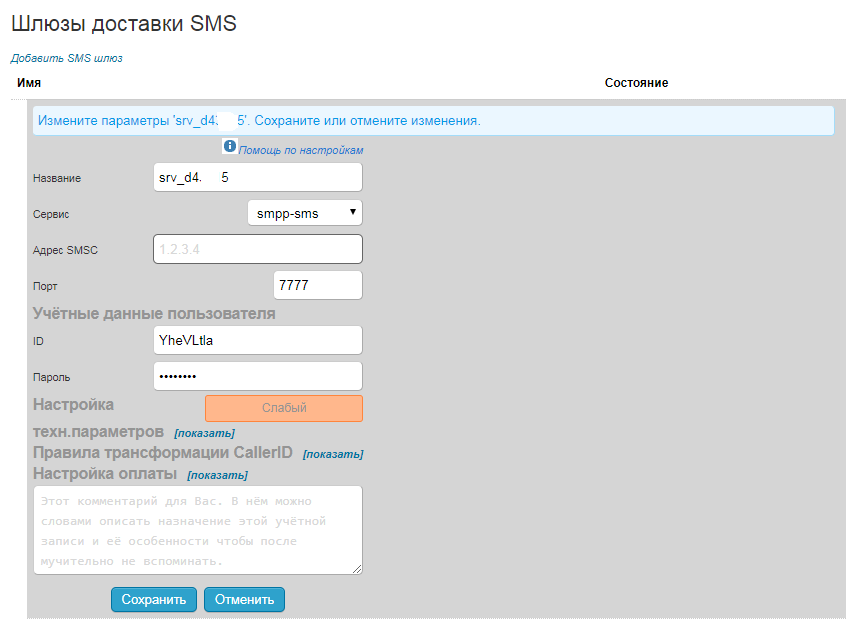
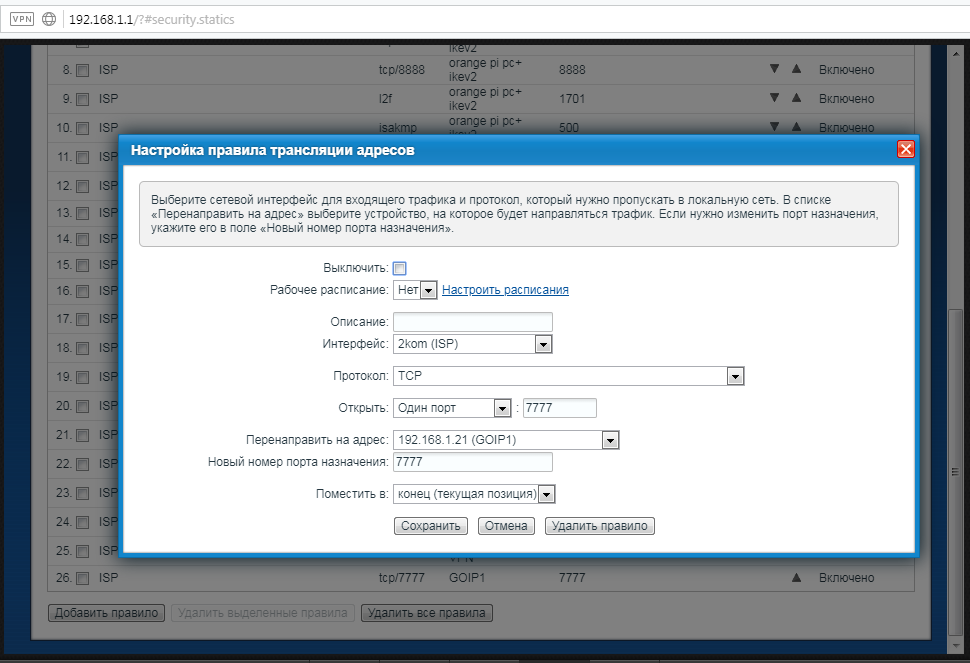
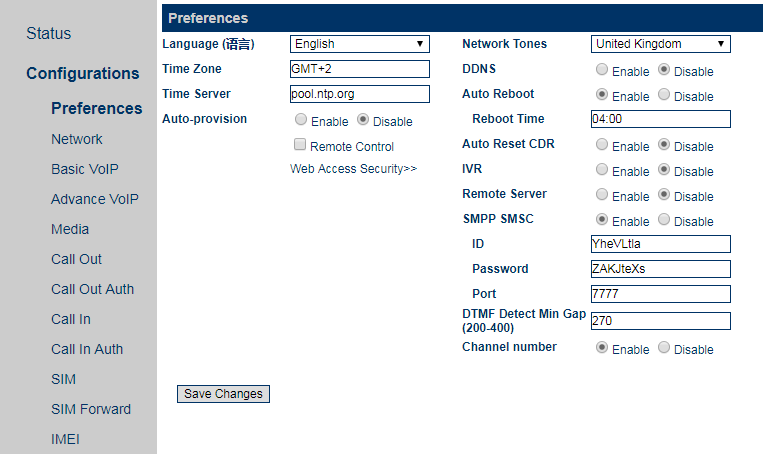
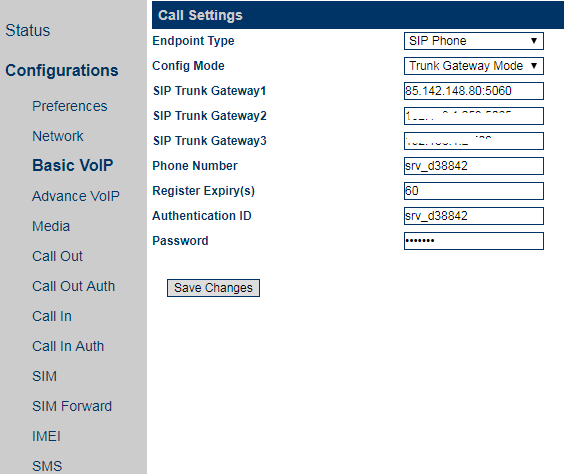
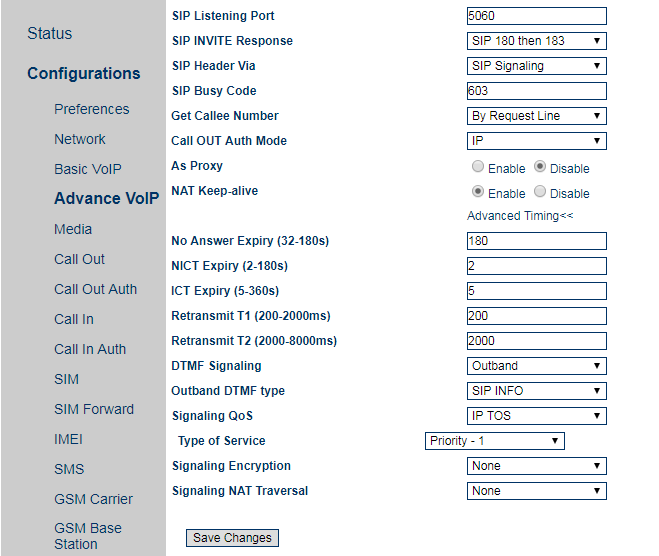
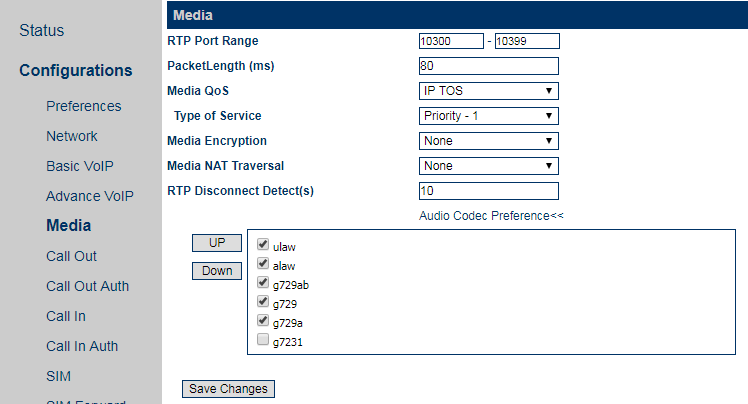
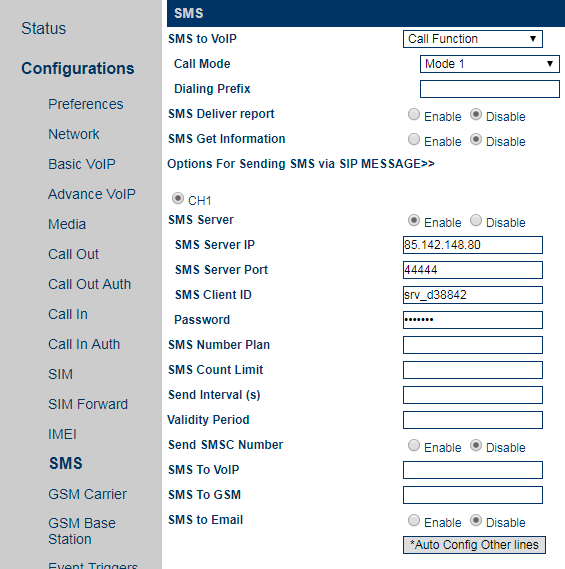
Эх, GoIP GS1 на talk37.ru регистрироваться отказывается категорически… на других устройствах проблем не возникало…
@alex62 на этих шлюза точно можно подключиться к сервису. Несколько публичных сотовых линий в сервисе подключены через GoIP-4…
Тут несколько вариантов решения проблемы. Самые простые:
– вы сообщаете мне IP, логин и пароль в личке.. и я его настраиваю
– вы публикуете скриншоты настроек и я говорю где поправить или что ещё заскриншотить (чуть дольше)
Обсуждать лучше на форуме в отдельной теме или писать личные сообщения.
Перед настройкой лучше обновить прошивку шлюза до самой последней у производителя.
Было бы очень замечательно, если бы обновились настройки под новую прошивку GoIP, честно говоря ничего не получилось.
Я обновился на новую прошивку http://dbltek.com/update/GHSFVT-1.1-66.pkg (2019-08-09)
Все настройки не менялись, шлюз работает.
Добавились новые поля, но это не критично.
Из нового – можно пересылать входящее смс по почте (SMS to Email,
надо указать Outgoing Email Server(SMTP), username и password),
и можно пересылать смс по GSM (SMS To GSM) – тут указать номер другого
телефона, на который шлюз отправит входящий смс.